Рисовать электрические схемы онлайн
Черчение на бумаге далеко не всем доставляет удовольствие — долго, не всегда красиво, тяжело сразу правильно рассчитать габариты, а вносить корректировки неудобно. Все эти проблемы легко решает программа для рисования схем. Большинство современных программных продуктов содержит библиотеку с набором основных элементов. Из них, как из конструктора собирается требуемая конфигурация. Правки и исправления вносятся быстро, можно сохранять разные версии.
Бесплатные программы для создания схем
Есть немало программ для рисования электрических схем, которые можно использовать бесплатно. Частично это демо-версии с ограниченным функционалом, частично — полноценные продукты. Для проектирования схемы электропроводки в квартире или доме этих функций достаточно, а для профессионального использования может потребоваться продукт с более широким функционалом. Для этих целей больше подходят платные варианты.

Вместо листка бумаги можно использовать программу для создания электросхем
Как и любой программный продукт, программа для рисования схем оценивается по удобству пользования. Интерфейс должен быть простым, удобным, функциональным. Тогда даже человек без особых навыков работы на компьютере легко может в ней разобраться. Но, все-таки, основной фактор — достаточность функций для создания схем различной сложности. Ведь даже к неудобному интерфейсу можно приспособиться, а вот отсутствие каких-то частей восполнить сложнее.
Простая программа для рисования схем VISIO
Многие из нас знакомы с офисными продуктами Microsoft и Visio — один из продуктов. Этот графический редактор имеет привычный для продукции Майкрософт интерфейс. В обширных библиотеках содержится все необходимая элементная база, создавать можно принципиальные, монтажные электрические схемы. Работать в ВИЗИО легко: в библиотеке (окно слева) находим нужный раздел, в нем ищем требуемый элемент, перетаскиваем его на рабочее поле, ставим на место. Размеры элементов стандартизованные, стыкуются один с другим без проблем.

Программа Vision для рисования схем — понятный интерфейс
Что приятно — можно создавать схемы с соблюдением масштаба, что облегчит подсчет необходимой длинны проводов и кабелей. Что еще хорошо — места на жестком диске компьютера требуется не очень много, «потянут» эту программу для рисования схем даже не очень мощные машинки. Также радует наличие большого количества видео-уроков. Так что с освоением проблем не будет.
Понятный ProfiCAD
Если вам нужна простая программа для проектирования электропроводки — обратите внимание на ProfiCAD. Этот продукт не требует загрузки библиотек, как большинство других . В базе имеется около 700 встроенных элементов, которых для разработки схемы электроснабжения квартиры или частного дома хватит с головой. Имеющихся элементов также достаточно для составления не слишком сложных принципиальных электрических схем. Если же какого-то элемента не окажется, его можно добавить.
Основной недостаток программы для рисования схем ProfiCAD — отсутствие русифицированной версии. Но, даже если вы не сильны в английском, стоит попробовать — все очень просто. За пару часов вы все освоите.

Интерфейс бесплатной программы для рисования схем ProfiCAD (Профикад)
Принцип работы простой: в поле слева находим нужный элемент, перетягиваем его в нужное место схемы, поворачиваем в требуемое положение. Переходим к следующему элементу. После завершения работы можно получить спецификацию с указанием количества проводов и перечнем элементов, сохранить результаты в одном из четырех форматов.
Компас Электрик
Программа с более серьезным функционалом называется Компас Электрик. Это часть программного обеспечения Компас 3D. В ней можно не только нарисовать принципиальную электрическую схему, но и блок-схемы и многое другое. На выходе можно получить спецификации, закупочные листы, таблицы соединений.
Для начала работы необходимо скачать и установить не только программу, но и библиотеку с элементной базой. Программа, пояснения, помощь — все русифицировано. Так что проблем с языком не будет.
При работе выбираете нужный раздел библиотеки, графические изображения появляются во всплывающем окне. В нем выбираете нужные элементы, перетягиваете их на рабочее поле, устанавливая в нужном месте. По мере формирования схемы данные об элементах попадают в спецификацию, где фиксируется название, тип и номинал всех элементов.
Нумерация элементов может быть проставлена автоматически, а может — вручную. Способ выбирается в меню настроек. Менять его можно в процессе работы.
QElectroTech
Еще одна программа для рисования схем QElectroTech. Интерфейс напоминает Майкрософтовские продукты, работать с ним легко. К этой программе не надо скачивать библиотеку, элементная база «встроена». Если там чего-то нет, можно добавить свои элементы.
Готовая схема может сохраняться в формате get (для дальнейшей работы с ней в программе) или в виде изображения (форматы jpg, png, svg, bmp). После сохранения можно изменять размеры чертежа, добавить сетку, рамку.

QElectroTech — бесплатный редактор для создания электросхем
Есть у этой программы недостатки. Первый — надписи можно делать только одним шрифтом, то есть, если вам нужен чертеж по ГОСТу, придется каким-то образом придумывать, как сменить шрифт. Второй — размеры рамок и штампов задаются в пикселях, что очень неудобно. В общем, если вам нужна программа для рисования схем для домашнего использования — это замечательный вариант. Если требуется соблюдение требований ГОСТа — поищите другую.
Программа моделирования электронных схем 123D Circuits
Если не знаете, как нарисовать схему на компьютере, присмотритесь к этому продукту. 123D Circuits — это онлайн сервис, позволяющий создать не очень сложную схему с возможностью создания печатных плат. Также есть встроенный симулятор, имитирующий работу готовой схемы. Доступна функция заказа партии готовых плат (за плату).

Результат работы онлайн сервиса для создания печатных плат и имитации работы электронных схем
Перед началом работы необходимо зарегистрироваться, создать свой профиль. После чего можно начинать работу. Над одним проектом могут работать несколько пользователей, используя общие библиотеки. В бесплатном варианте программы можно создавать неограниченное количество схем, но они будут общедоступны. В любительском тарифе (12$) пять схем могут быть личными, предлагается также скидка в 5% на изготовление плат. Профессиональный тариф (25$) дает неограниченное количество личных схем и ту же скидку на заказ плат.
Схему можно нарисовать из имеющихся компонентов (их не очень много, но есть возможность добавить свои) или импортировать из программы Eagle. В отличие от других программ, в библиотеке 123D Circuits содержатся не схематические обозначения элементов, а их мини копии. Интерфейс с двумя боковыми полями. На правом высвечивается раздел библиотеки с элементной базой, на левом — часть настроек и перечень использованных элементов. После завершения работы программа сама формирует принципиальную схему, а также предлагает расположение элементов на плате (можно редактировать).
Вроде все неплохо, но у 123D Circuits есть серьезные недостатки. Первый — результаты имитации работы часто очень сильно отличаются от реальных показаний. Второе — функционал невелик, сделать действительно сложную схему не получится. Вывод: в основном эта программа подходит для студентов и начинающих радиолюбителей.
Платные программы для черчения электросхем
Платных графических редакторов для создания схем много, но не все они нужны для «домашнего» использования или для работы, но не связанной напрямую с проектированием. Платить немалые деньги за ненужные функции — не самое разумное решение. В этом разделе соберем те продукты, которые получили много хороших отзывов.
DipTrace — для разработки печатных плат
Для опытных радиолюбителей или тех, чья работа связана с проектированием радиотехнических изделий, полезна будет программа DipTrace. Разрабатывалась она в России, потому полностью на русском.
Есть в ней очень полезная функция — она может по готовой схеме разработать печатную плату, причем ее можно будет увидеть не только в двухмерном, но и в объемном изображении с расположением всех элементов. Есть возможность редактировать положение элементов на плате, разработать и корректировать корпус устройства. То есть, ее можно использовать и для проектирования проводки в квартире или доме, и для разработки каких-то устройств.

В DipTrace можно посмотреть как будет выглядеть готовое изделие в формате 3D
Кроме самой программы для рисования схем надо будет скачать еще библиотеку с элементной базой. Особенность в том, что сделать это можно при помощи специального приложения — Schematic DT.
Интерфейс программы для рисования схем и создания печатных плат DipTrace удобный. Процесс создания схемы стандартный — перетаскиваем из библиотеки нужные элементы на поле, разворачиваем их в требуемом направлении и устанавливаем на места. Элемент, с которым работают в данный момент подсвечивается, что делает работу более комфортной.
По мере создания схемы, программа автоматически проверяет правильность и допустимость соединений, совпадение размеров, соблюдение зазоров и расстояний. То есть, все правки и корректировки вносятся сразу, на стадии создания. Созданную схему можно прогнать на встроенном симуляторе, но он не самый сложный, потому есть возможность протестировать продукт на любых внешних симуляторах. Есть возможность импортировать схему для работы в других приложениях или принять (экспортировать) уже созданную для дальнейшей ее проработки. Так что программа для рисования схем DipTrase — действительно неплохой выбор.
Если нужна печатная плата — находим в меню соответствующую функцию, если нет — схему можно сохранить (можно будет корректировать) и/или вывести на печать. Программа для рисования схем DipTrace платная (имеются разные тарифы), но есть бесплатная 30-дневная версия.
SPlan
Пожалуй, самая популярная программа для рисования схем это SPlan. Она имеет хорошо продуманный интерфейс, обширные, хорошо структурированные библиотеки. Есть возможность добавлять собственные элементы, если их в библиотеке не оказалось. В результате работать легко, осваивается программа за несколько часов (если есть опыт работы с подобным софтом).
Недостаток — нет официальной русифицированной версии, но можно найти частично переведенную умельцами (справка все равно на английском). Есть также портативные версии (SPlan Portable) которые не требуют установки.

Одна из наиболее «легких» версий — SPlan Portable
После скачивания и установки программу надо настроить. Это занимает несколько минут, при последующих запусках настройки сохраняются. Создание схем стандартное — находим нужный элемент в окошке слева от рабочего поля, перетаскиваем его на место. Нумерация элементов может проставляться в автоматическом или ручном режиме (выбирается в настройках). Что приятно, что можно легко менять масштаб — прокруткой колеса мышки.
После окончания работы можно сохранить файл в виде изображения, которое можно вывести на печать, причем могут создаваться большие схемы размером А4. Основной фал можно впоследствии редактировать.
Есть платная (40 евро) и бесплатная версия. В бесплатной отключено сохранение (плохо) и вывод на печать (обойти можно при помощи создания скриншотов). В общем, по многочисленным отзывам — стоящий продукт, с которым легко работать.
Полноэкранный режим недоступен для гостевых пользователей
Подождите.
Инструкция:
- После запуска апплета появится анимированная схема или чистый бланк для создания схемы.
- Зеленый цвет элемента схемы указывает на положительное напряжение.
- Серый цвет элемента схемы показывает заземление.
- Красный цвет элемента указывает на отрицательное напряжение.
- Движущиеся желтые точки показывают относительную силу тока в элементе.
- Для того, чтобы включить или отключить переключатель (ключ) просто кликните на него.
- При наведении мыши на элемент можно увидеть подробное описание его состояния в правом нижнем углу.
- Для изменения параметров элемента следует кликнуть на нем правой кнопкой мыши (или control+click для маков) и выбрать пункт «Правка».
- Меню «Схемы» содержит множество примеров схем, доступных для загрузки.
Рисование электрических схем и чертежей становится более легким процессом, если это осуществлять при помощи специального софта. Программы предоставляют огромное количество инструментов и функций, которые идеально подходят для выполнения данной задачи. В этой статье мы подобрали небольшой список представителей подобного ПО. Давайте ознакомимся с ними.
Microsoft Visio
Первой рассмотрим программу Visio от известной многим компании Microsoft. Ее основная задача – рисование векторной графики, и благодаря этому нет каких-то профессиональных ограничений. Электрики свободно смогут создавать здесь схемы и чертежи с помощью встроенных инструментов.

Присутствует большое количество различных фигур и объектов. Их связка осуществляется всего одним кликом. Microsoft Visio также предоставляет множество настроек вида схемы, страницы, поддерживает вставку изображений диаграмм и дополнительных чертежей. Пробная версия программы доступна к скачиванию бесплатно на официальном сайте. Рекомендуем ознакомиться с ней перед покупкой полной.
Eagle
Теперь рассмотрим специализированный софт для электриков. Eagle обладает встроенными библиотеками, где присутствует большое количество различных заготовок типов схем. Новый проект также начинается с создания каталога, там будут сортироваться и храниться все использованные объекты и документы.

Редактор реализован достаточно удобно. Присутствует основной набор инструментов, помогающих вручную быстро нарисовать правильный чертеж. Во втором редакторе создаются печатные платы. Отличается он от первого наличием дополнительных функций, которые было бы неправильно помещать в редактор принципиальной схемы. Русский язык присутствует, однако переведена не вся информация, что может стать проблемой для определенных пользователей.
Dip Trace
Dip Trace представляет собой набор нескольких редакторов и меню, в которых выполняются различные процессы с электрическими схемами. Переход в один из доступных режимов работы осуществляется через встроенный лаунчер.

В режиме работы со схемотехникой происходят основные действия с печатной платной. Здесь добавляются и редактируются компоненты. Детали выбираются из определенного меню, где по умолчанию установлено большое количество объектов, но пользователь может создать элемент вручную с помощью другого режима работы.
1-2-3 Схема
«1-2-3 Схема» была разработана специально для того, чтобы подобрать подходящий корпус электрощита в соответствии с установленными компонентами и надежностью защиты. Создание новой схемы происходит через мастера, пользователю потребуется только выбирать необходимые параметры и вписывать определенные значения.
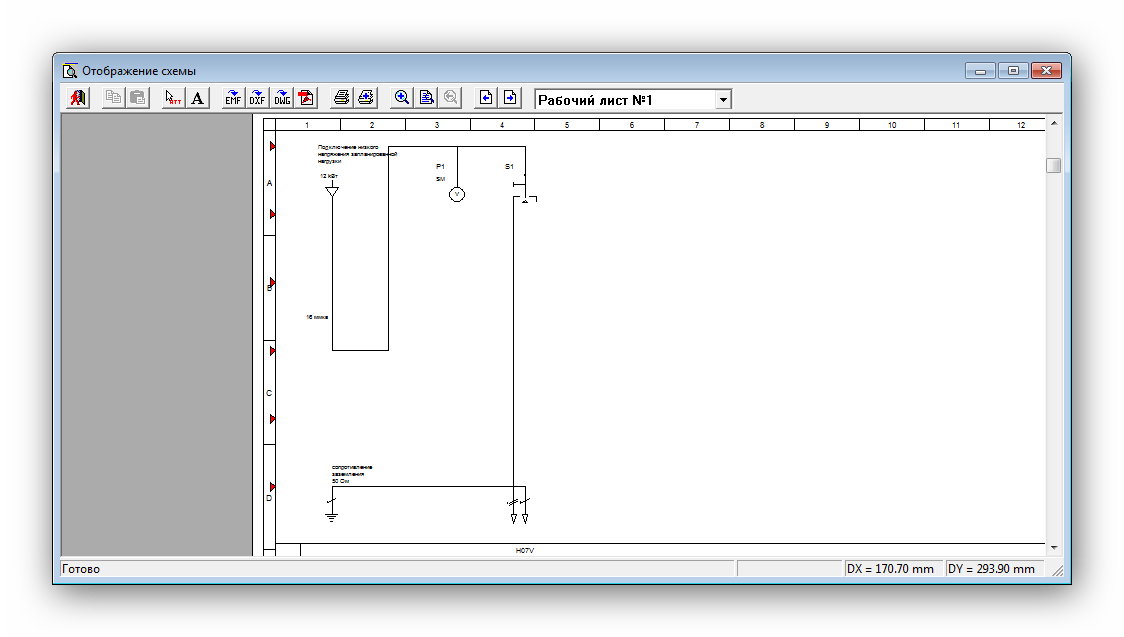
Присутствует графическое отображение схемы, ее можно отправить в печать, но нельзя редактировать. По завершении создания проекта выбирается крышка щита. На данный момент «1-2-3 Схема» не поддерживается разработчиком, обновления выходили давно и скорее всего их больше не будет вообще.
sPlan
sPlan – один из самых простых инструментов в нашем списке. Он предоставляет только самые необходимые инструменты и функции, максимально упрощая процесс создания схемы. Пользователю потребуется только добавить компоненты, связать их и отправить плату в печать, предварительно настроив ее.

Кроме всего присутствует небольшой редактор компонентов, полезный тем, кто хочет добавить собственный элемент. Здесь доступно создание надписей и редактирование точек. Во время сохранения объекта нужно обратить внимание, чтобы он не заменил оригинал в библиотеке, если это не нужно.
Компас-3D
«Компас-3D» – профессиональное программное обеспечение для построения различных схем и чертежей. Данный софт поддерживает не только работу в плоскости, но и позволяет создавать полноценные 3D-модели. Пользователь может сохранять файлы во множестве форматов и в дальнейшем использовать их в других программах.

Интерфейс реализован удобно и полностью русифицирован, даже новички должны быстро освоиться в нем. Присутствует большое количество инструментов, обеспечивающих быстрое и правильное черчение схемы. Пробную версию «Компас-3D» вы можете загрузить на официальном сайте разработчиков совершенно бесплатно.
Электрик
Заканчивает наш список «Электрик» – полезный инструмент для тех, кто часто выполняет различные электрические расчеты. Программа оснащена более чем двадцатью различными формулами и алгоритмами, с помощью чего осуществляются вычисления за максимально короткий срок. От пользователя требуется только заполнить определенные строки и отметить галочками необходимые параметры.
Мы подобрали для вас несколько программ, позволяющих работать с электрическими схемами. Все они чем-то похожи, но и имеют свои уникальные функции, благодаря которым и становятся популярными у широкого круга пользователей.
Отблагодарите автора, поделитесь статьей в социальных сетях.
Нарисовать принципаильную схему в ворде просто! | RUQRZ.COM
Нарисовать простую принципиальную электрическую схему просто. Для этого не надо устанавливать никаких дополнительных программ. Скачав шаблон для редактора MSOffice Word вы сможете с легкостью нарисовать свою схему прямо в редакторе Word.
Для начала рисования необходим выполнить небольшие настройки.
Скачайте архив шаблона Normal.dot. Скаченный архив необходимо разархивировать. Файл Normal.dot можно сохранить к шаблонам офиса или открывать из произвольного места.
Два раза кликните по файлу Normal.dot или откройте его в редакторе Word. В шаблоне используются макросы, поэтому если антивирус или сам редактор выдаст предупреждение, о том что в шаблоне есть макросы — их необходимо разрешить.

Меню НАДСТРОЙКА в редакторе.
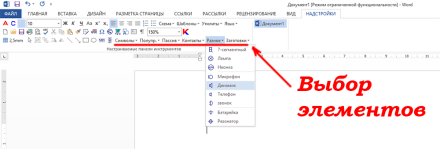
Выбор элементов принципиальной схемы.
В панели инструментов есть кнопка настройки сетки документа к которым можно «привязывать» элементы схемы.
Библиотека элементов схемы состоит из набора элеронных компонентов: полупроводниковые элементы, резисторы, дроссели, катушки, контакты и пр.
Кто хоть уже умеет работать в текстовом редакторе Microsoft Word будет совсем не трудно нарисовать свою принципиальную электрическую схему. Для этого необходимо выбрать нужный элемент из библиотеки, кликнуть на него, после чего он появиться в нашем документе. Останется расположить нужные элементы на рабочем листе, добавить провода и соединить места соединения схемы и наша схема готова! Не забываете пользоваться стандартными инструментами программы: линии, точки, круги и прочее что уже предусмотрено было самой программой Word.
Преимущества:
- нет необходимости устанавливать специальную программу рисования электрических схем;
- простота рисования несложных электрических схем;
- возможность экспортирования схемы в форматы pdf, html.
Недостатки:
- сложность создания электрических схем по ГОСТ;
- при открытии файла со схемой в других версиях Word возможно нарушения форматирования документа;
- небольшой набор компонентов для рисования электрических схем.
Что еще почитать по теме:
Решение электрических схем онлайн. Как нарисовать электрическую схему на компьютере — обзор программ
10 лучших бесплатных онлайн симуляторов электроцепи
Список бесплатных программ моделирования электронной цепи онлайн очень полезный для вас. Эти симуляторы электроцепи, которые я предлагаю, не нужно быть загружен в компьютере, и они могут работать непосредственно с веб-сайта.
1. EasyEDA дизайн электронной цепи, моделирование цепи и PCB дизай:
EasyEDA удивительный бесплатный онлайн симулятор электроцепи, который очень подходит для тех, кто любит электронную схему. EasyEDA команда стремится делать сложную программу дизайна на веб-платформе в течение нескольких лет, и теперь инструмент становится замечательным для пользователей. Программная среда позволяет тебя сам проектировать схему. Проверить операцию через симулятор электроцепи. Когда вы убедитесь функцию цепи хорошо, вы будете создавать печатную плату с тем же программным обеспечением. Есть более 70,000+ доступных диаграмм в их веб-базах данных вместе с 15,000+ Pspice программами библиотеки. На сайте вы можете найти и использовать множество проектов и электронных схем, сделанные другими, потому что они являются публичными и открытыми аппаратными оснащениями. Он имеет некоторые довольно впечатляющие варианты импорта (и экспорта). Например, вы можете импортировать файлы в Eagle, Kikad, LTspice и Altium проектант, и экспортировать файлы в.PNG или.SVG. Есть много примеров на сайте и полезных программ обучения, которые позволяют людей легко управлять.
2. Circuit Sims : Это был один из первых вебов исходя из эмуляторов электроцепи с открытым кодом я тестировал несколько лет назад. Разработчик не удалось повысить качество и увеличить графический интерфейс пользователя.
3. DcAcLab имеет визуальные и привлекательные графики, но ограничивается моделированием цепи. Это несомненно отличная программа для обучения, очень проста в использовании. Это делает вас видеть компоненты, как они сделаны. Это не позволит вам проектировать схему, но только позволит сделать практику.
4. EveryCircuit представляет собой электронный эмулятор онлайн с хорошими сделанными графиками. Когда вы входите в онлайн программу, и она будет просить вас создать бесплатный счет, чтобы вы можете сохранить ваши проекты и иметь ограниченную часть площади рисовать вашу схему. Чтобы использовать его без ограничений, требующих годовой взнос в размере $ 10. Он можно скачивать и использоваться на платформах Android и iTunes. Компоненты имеют ограниченную способность имитировать с небольшими минимальными параметрами. Очень просто в использовании, он имеет прекрасную систему электронного дизайна. Она позволяет вам включать (вставлять) моделирование в ваши веб-страницы.
5. DoCircuits : Хотя она оставляет людям первое впечатление от путаницы о сайте, но она дает много примеров о том, как работает программа, можно видеть себя на видео «будет начать в пять минут». Измерения параметров электронной схемы продемонстрируют с реалистичными виртуальными инструментами.
6. PartSim электронный симулятор схемы онлайн. Он был способным к моделированию. Вы можете рисовать электрические схемы и протестировать их. Он еще новый симулятор, так что есть несколько компонентов, чтобы сделать моделирования для выбора.
7. 123D Circuits Активная программа разработана AutoDesk, она позволяет вам создавать схему, можно увидеть её на макетной плате, использовать платформу Arduino, имитировать электронную схему и окончательно создать PCB. Компоненты продемонстрируются в 3D в их реальной форме. Вы можете запрограммировать Arduino непосредственно из этой программы моделирования, (она) действительно производит глубокое впечатление.
8. TinaCloud Эта программа моделирования имеет усовершенствованные возможности. Она позволяет вам моделировать, в дополнение к обычным схемам со смешанными сигналами, и микропроцессорами, VHDL, SMPS поставки электричества и радио частотных цепей. Расчеты для электронного моделирования выполняются непосредственно на сервере компании и позволяют отличную скорость моделирования
Симулятор электронных схем на русском — это обыкновенный SPICE-симулятор под названием TINA-TI с легкой для понимания графической оболочкой. Данная программа работает без всякого лимита на количество применяемых приборов, легко обрабатывает всесторонние работы. Прекрасно соответствует имитированию поведенческой реакции разнообразных аналоговых схем, а также импульсных блоков питания. Используя TINA-TI можно легко сконструировать схему какой угодно степени сложности, соединить раннее созданные фрагменты, исследовать и распознать показатели схемы по качеству.
Все представленные элементы, которыми располагает симулятор электронных схем на русском TINA-TI , рассредоточены распределены на шесть типов: компоненты пассивного действия, ключи переключения, полу-проводниковые приборы, устройства измерения, миниатюрные модели устройств повышенной сложности. Дополнительно данный софт имеет в своем составе множество показательных образцов.
Симулятор электронных схем составлен на русском языке, поэтому с его помощью можно легко освоить черчение и корректировку принципиальных схем. Процесс создания схемы сам по себе не сложный и после завершения этой операции начинается этап симуляции. Программа м
Программы для рисования схем — Основы электроники
Программы для рисования схем
Как нарисовать принципиальную электрическую схему на компьютере? Такой вопрос ставят себе тысячи людей, деятельность которых так или иначе связана с электротехникой, электроникой и радиотехникой. Естественно для этого существуют специальные программы для рисования схем.
Программы для рисования схем, так называемые редакторы схем, созданы специально для «упрощения жизни» разработчика и конечно различаются как удобством работы при создании схемы, так и функциональностью.
На сегодняшний день существует большое количество программ для создания электрических принципиальных схем. Так же функции рисования схем существуют во многих системах автоматического проектирования электронных схем.
Как разобраться в таком многообразии и выбрать программу соответствующую вашим требованиям?
На этот вопрос со всеми подробностями я отвечу вам в этом разделе, который так и называется «Программы для рисования схем»
Продолжаем тему черчения электрических схем на компьютере. В этой статье я расскажу о сервисе, который позваляет чертить электрические принципиальные, функциональные и структурные схемы онлайн.
Бывают случае, когда нет под рукой компьютера с установлеными программами для черчения схем, но просто необходимо накидать схему и отправить ее другому человеку.
Так вот хочу познакомить вас с сервисом Scheme-it, который предназначен для черчения принципиальных, функциональных и структурных электрических схем.
Все больше и больше прибегаем мы к тому, что чертежи удобней выполнять с попощью различных компьютерных программ.
Этой статьей я продолжаю знакомить вас с секретами работы в программе для черчения схем sPlan 7.
И сегодня мы разберемся, как выполнять надписи на схемах чертежным шрифтом выполненным по ГОСТу.
Установочные файлы со шрифтами прилагаются.
Компьютер глубоко проник в нашу жизнь. Поэтому теперь мы не рисуем схемы, как раньше карандашом и линейкой, а используем прекрасные возможности графических редакторов, а точнее специальных программ для черчения электрических схем.
Сегодня продолжаем изучать программу sPlan 7. Эта статья посвящена ответам на ваши, наиболее интересные, вопросы по работе с данной программой. В результате получился интересный и качественный материал, так сказать некоторые хитрости по работе с программой sPlan. Статья подкреплена поясняющим видеоуроком.
Впервые на просторах рунета русскоязычный файл справки к программе sPlan 7! Перевод выполнен автором сайта. Скачай и пользуйся!
Для тех кто хочет перейти на новую версию графического редактора электрических схем sPlan 7.0 я решил описать новые возможноси данной программы в сравнении с версией sPlan 6.0. Эти нововедения вносят множество удобств при работе с программой.



